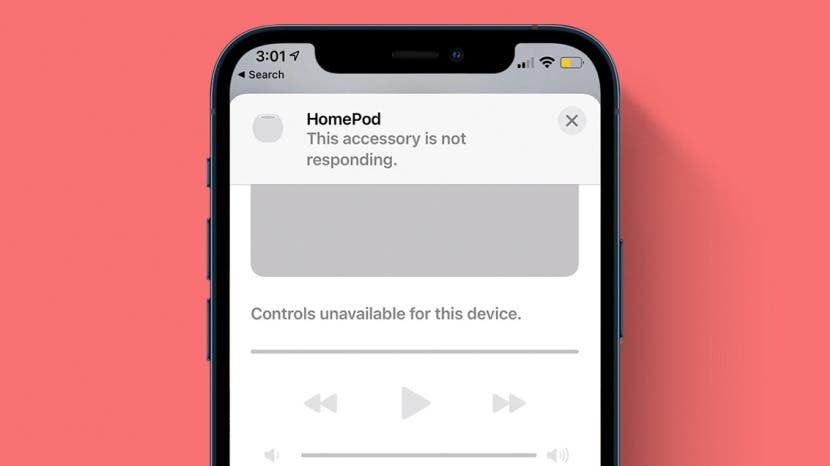
¿El HomePod no responde? Ya sea que tenga problemas o desee vender su HomePod actual, le explicaremos algunos métodos simples para restablecer su HomePod a la configuración de fábrica. Tanto el HomePod original como el HomePod mini se pueden restaurar a través de la aplicación Home o con un reinicio manual del hardware. Tu HomePod mini también se puede restablecer conectándote a una computadora Mac. Lea a continuación para aprender cómo restablecer su HomePod.
Relacionado: Cómo agregar otro usuario a su Apple HomePod
Salta a:
- Notas importantes antes de reiniciar
- Restablecer HomePod con la aplicación Home
- Restablezca el hardware del HomePod presionando la parte superior
- Restablezca el HomePod mini conectándose a Mac (¡solo mini!)
Notas importantes antes de reiniciar
- Antes de hacer un restablecimiento de fábrica, asegúrese de intentar desconectar brevemente su HomePod y reiniciar su HomePod. Si estos no resuelven su problema, realice un restablecimiento de fábrica con uno de los métodos a continuación.
- Si está reiniciando un HomePod mini que es parte de un par estéreo, necesitará desvincular el par estéreo antes de reiniciar su dispositivo.
- Para aquellos que están reiniciando debido a problemas con el dispositivo, necesitarán configura tu HomePod después del restablecimiento de fábrica para volver a conectarlo a su dispositivo iOS.
Restablecer HomePod con la aplicación Home
¡Este método de reinicio de HomePod es muy simple! Después del proceso de restauración de fábrica, su HomePod tardará varios minutos en reiniciarse y podrá comenzar el emparejamiento con su dispositivo iOS.
- Abre el Aplicación de inicio.
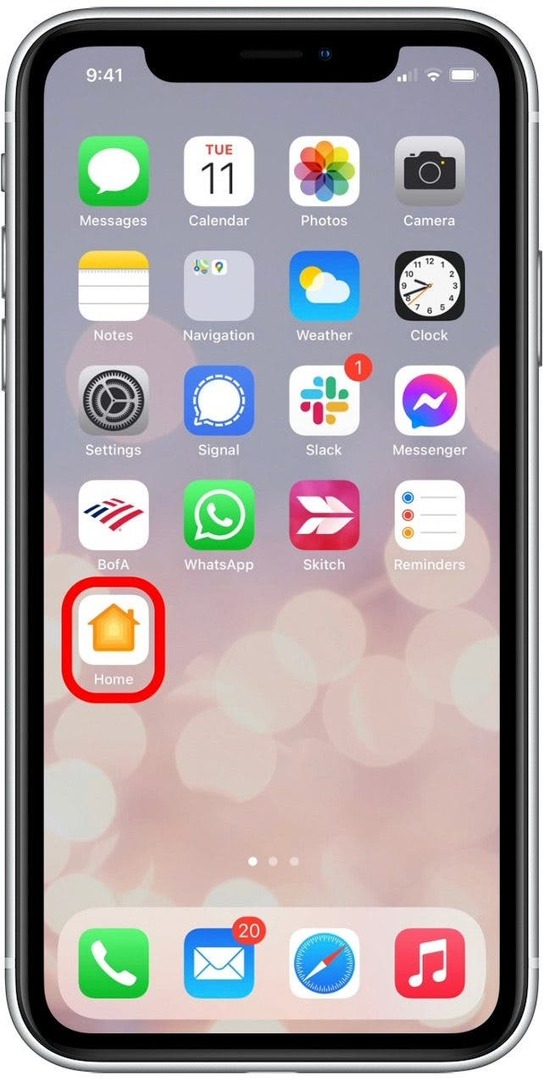
- Mantenga pulsado el Icono de HomePod Para abrirlo.
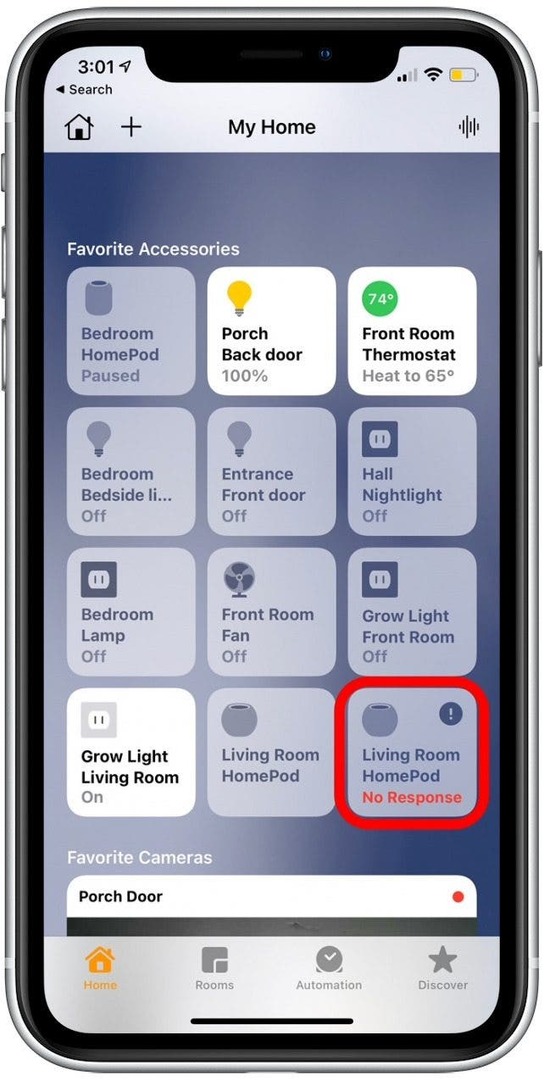
- Toca el HomePod Icono de configuración.
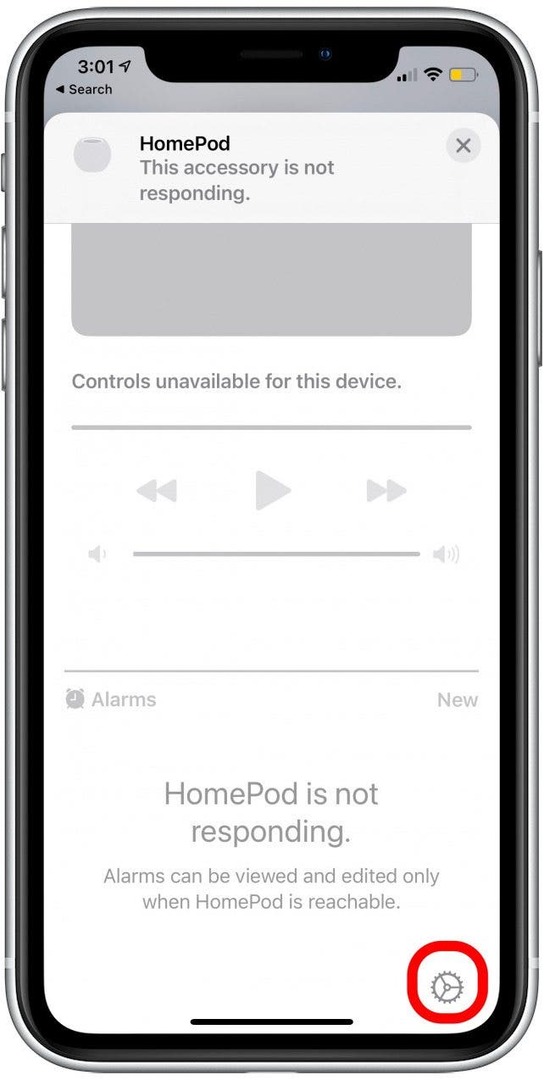
- Grifo Quitar accesorio.
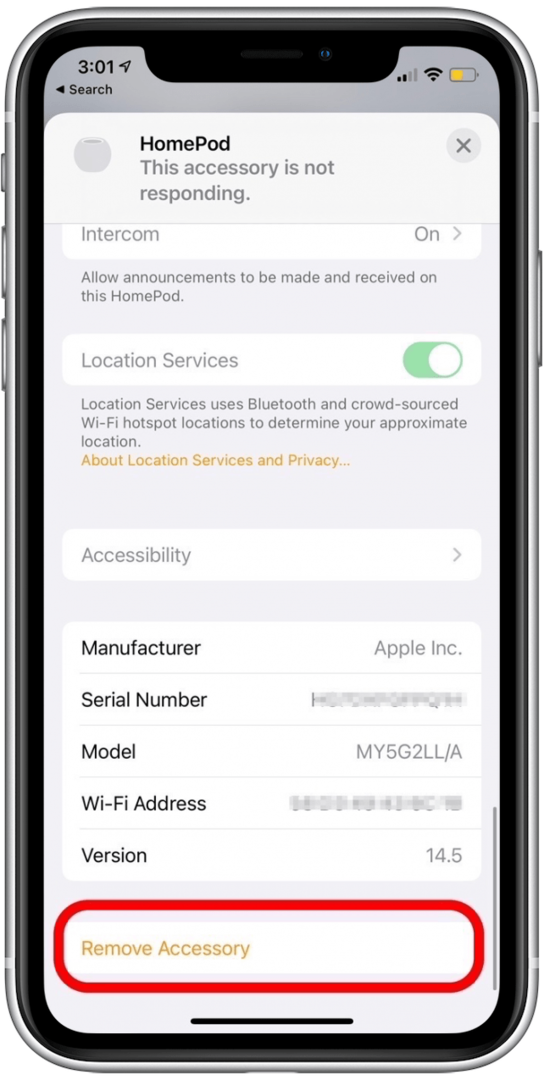
- Grifo Eliminar para confirmar.
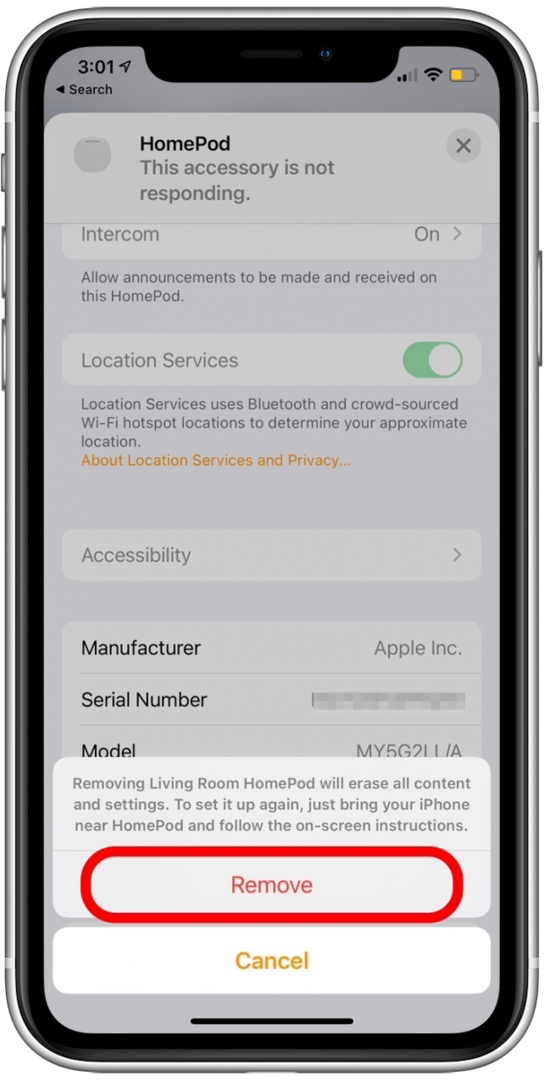
Restablezca el hardware del HomePod presionando la parte superior
Este restablecimiento de hardware también restaurará su HomePod y HomePod mini a la configuración de fábrica, lo que eliminará su HomePod de la aplicación Home. Una vez que complete el restablecimiento de Apple a continuación, deberá configurar su HomePod emparejándolo con su dispositivo iOS.
- Desenchufe el HomePod y espere 10 segundos.
- Vuelva a conectar el HomePod y espere 10 segundos.
- Coloque un dedo en la parte superior del HomePod y no lo retire hasta que Siri se lo indique. (De lo contrario, tendrá que empezar de nuevo).
- Su HomePod primero mostrará una luz blanca giratoria y luego se volverá roja.
- Siri dirá: "Tu HomePod está a punto de reiniciarse. Siga presionando hasta que escuche tres pitidos ".
- Retire su dedo una vez que escuche los tres pitidos.
Restablezca el HomePod mini conectándose a Mac (¡solo mini!)
Esta opción de reinicio está disponible solo para HomePod minis, porque tiene un enchufe USB-C que permite conectarlo a una Mac. Es importante tener en cuenta que si hay una actualización del software HomePod disponible, primero deberá instalarla. Después de la actualización, el restablecimiento de fábrica del HomePod se iniciará automáticamente. La actualización del software tarda aproximadamente 15 minutos, por lo que si está buscando una opción más rápida, le recomiendo probar una de las dos opciones anteriores.
- Abre un Ventana del buscador.
- Haga clic en HomePod debajo de Ubicaciones.
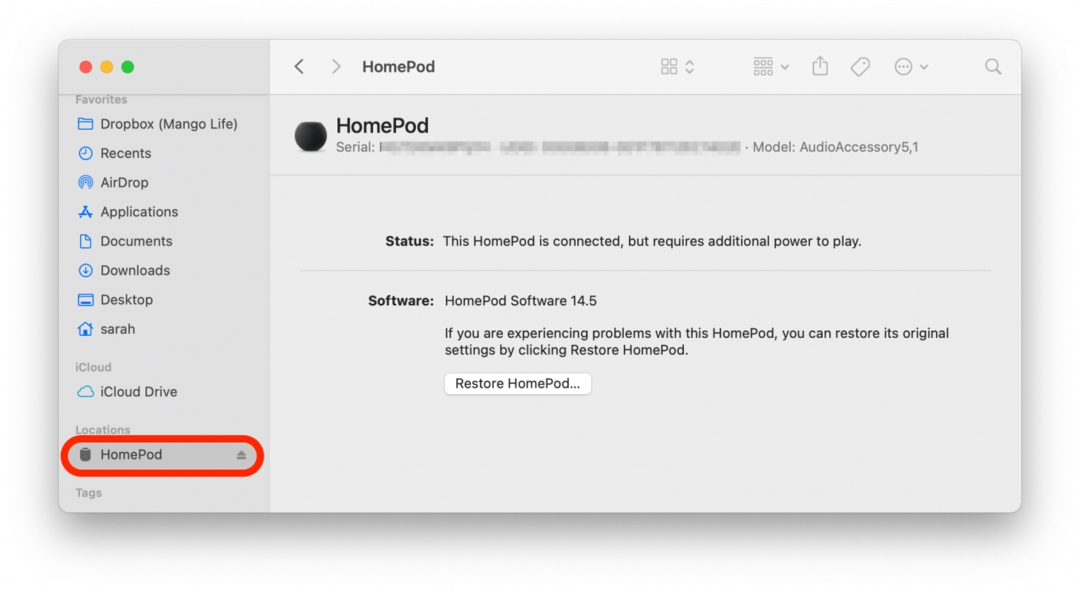
- Hacer clic Restaurar.
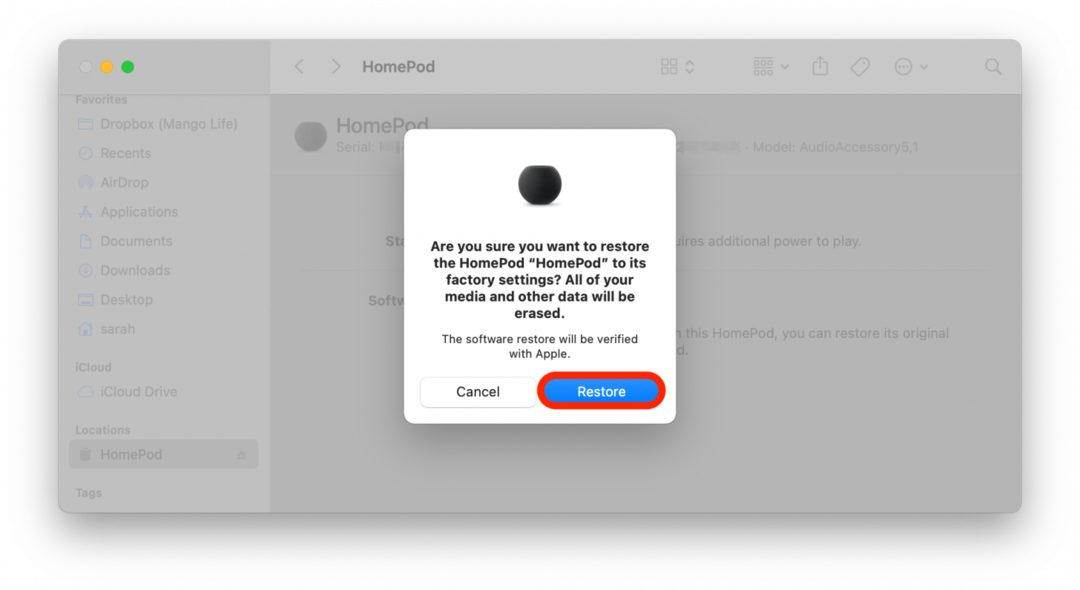
- Hacer clic próximo para descargar el software HomePod.
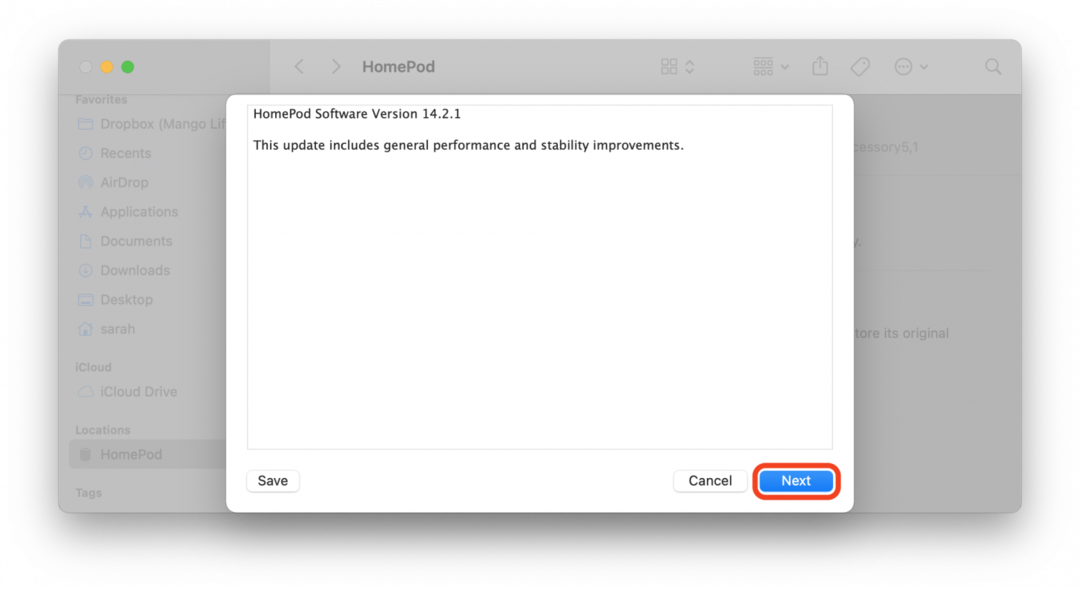
- Hacer clic De acuerdo para aceptar los Términos del Acuerdo.
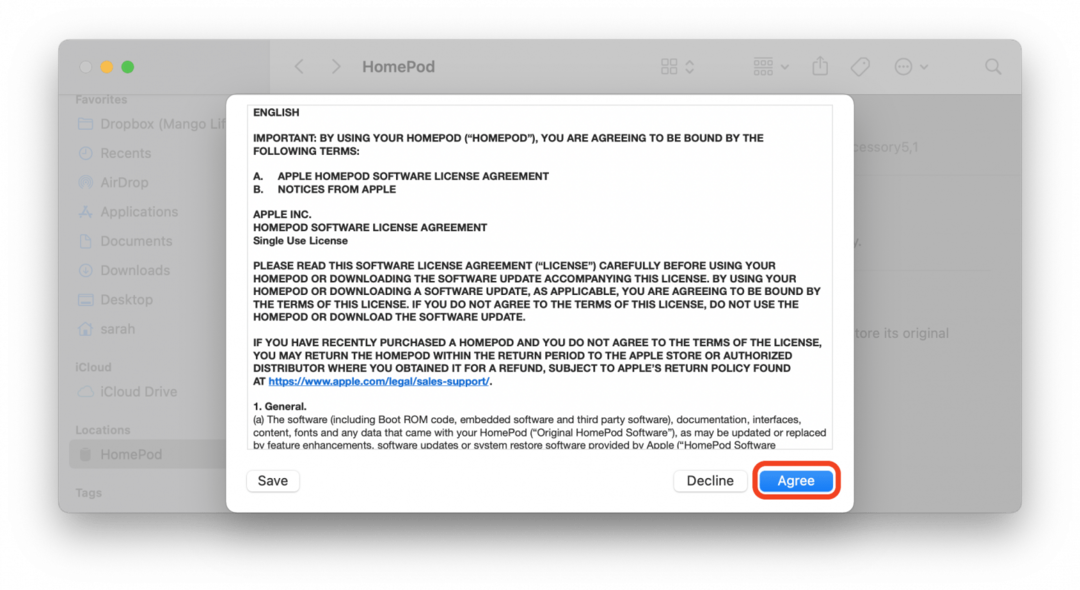
- Se descargará la actualización de software.
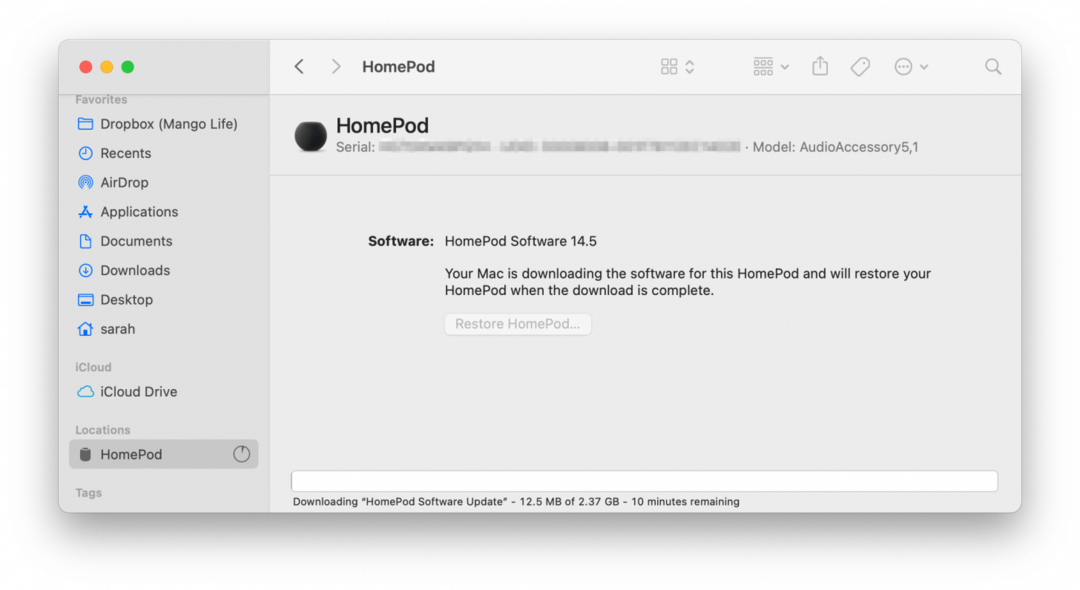
- Verás un aviso que dice "Tu HomePod ha sido restaurado a la configuración de fábrica". Hacer clic OK y desconecta tu HomePod mini.
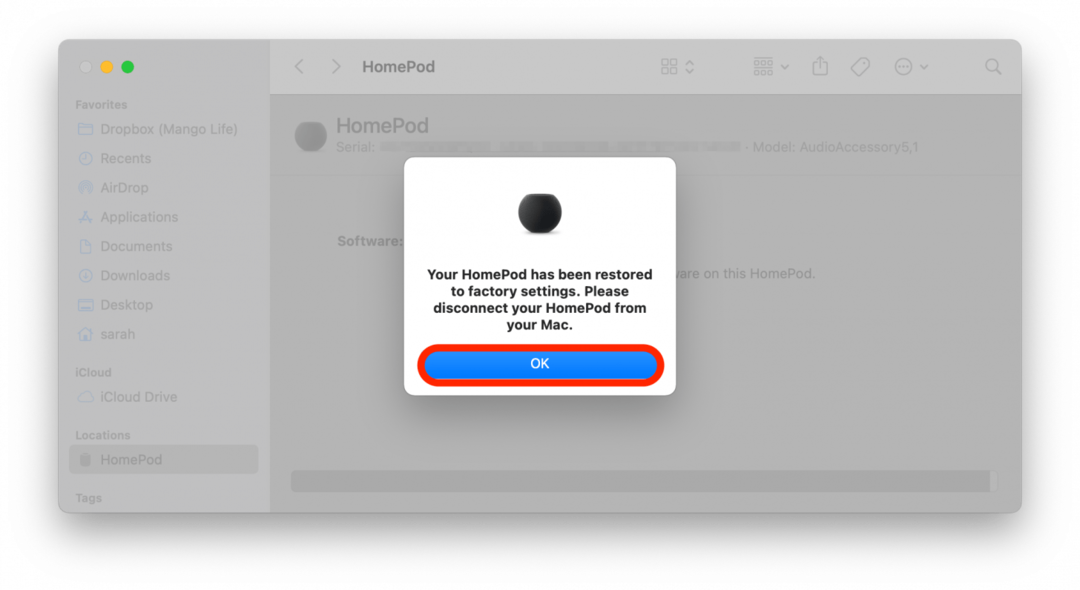
Como nota final para la solución de problemas: si ninguno de estos métodos de restablecimiento resuelve los problemas con su Apple HomePod o HomePod mini, recomiendo llamar al Soporte de Apple o llevar el dispositivo a su Apple local Tienda.
Detalles del autor

Detalles del autor
Ashleigh Page es un redactor de funciones para iPhone Life. Con experiencia en ciencias de la computación y escritura creativa, le encanta combinar aspectos técnicos y creativos. Ávida entusiasta de la tecnología, adora los productos de Apple y se mantiene al día con las últimas innovaciones. Cuando no está trabajando, Ashleigh a menudo se encuentra elaborando cuentos caprichosos (y a veces sin sentido), haciendo caminatas y jugando voleibol de arena.